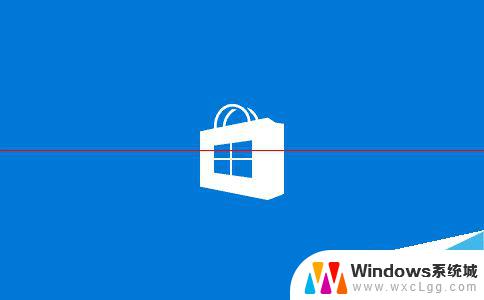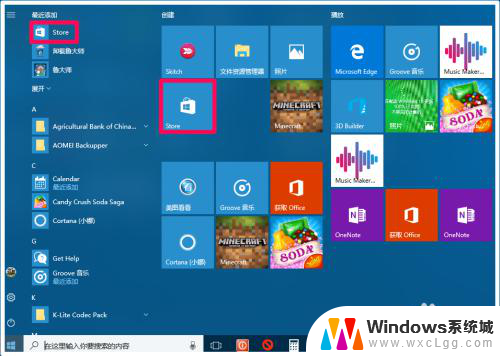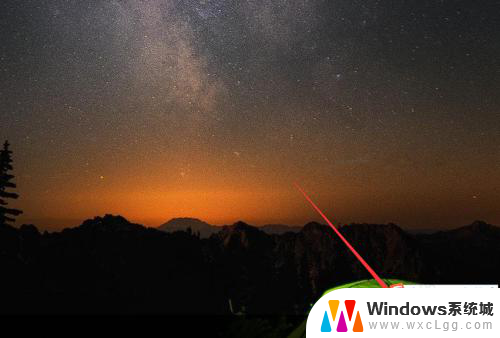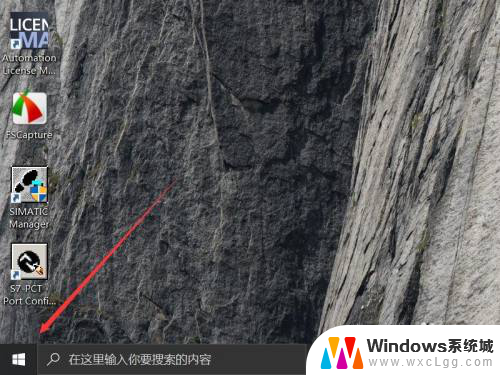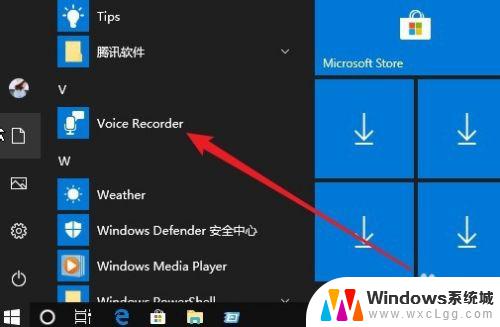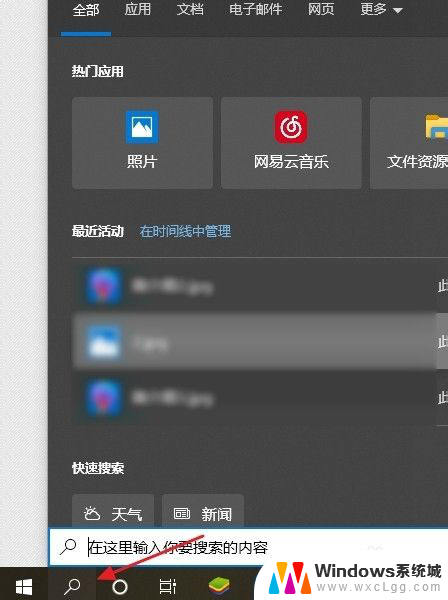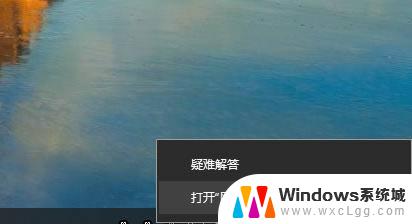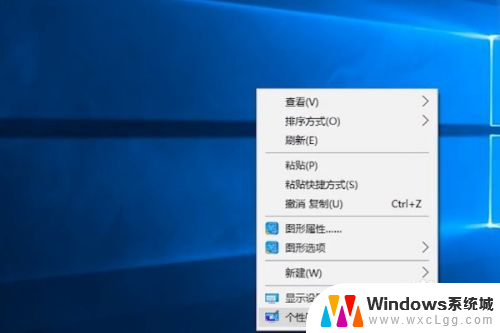win10的商店在哪 Windows 10微软商店的快捷方式在哪里
win10的商店在哪,Windows 10操作系统作为微软的最新操作系统版本,其引入了许多令人兴奋的新功能和改进,其中一个备受瞩目的功能便是Windows 10微软商店,它为用户提供了一个便捷的途径来获取各种应用程序、游戏、电影、音乐和书籍等内容。对于一些新手用户来说,他们可能会不知道Windows 10微软商店的快捷方式在哪里。不用担心本文将为大家揭示Windows 10微软商店的快捷方式的具体位置,让大家能够轻松访问到这个功能强大的应用程序商店。
具体步骤:
1.从"开始"菜单打开微软商店
单击"开始"按钮。你可以从"开始"菜单的左侧列表中打开 Microsoft Store 应用。
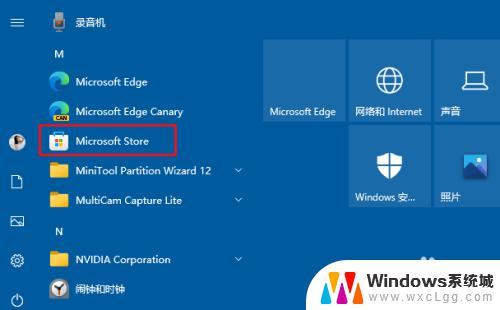
2.使用搜索打开微软商店
在 Windows 10 任务栏上的搜索框中键入"微软商店",你可以从搜索结果中点击Microsoft Store。
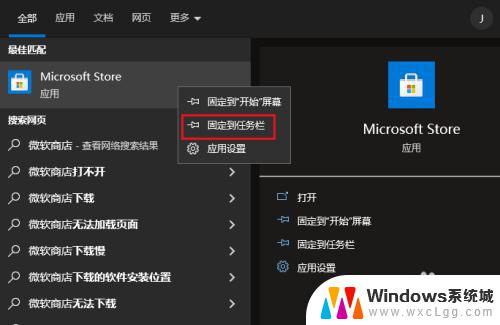
3.从命令提示符打开微软商店
另一种类似的方法是打开命令提示符,运行命令"start ms-windows-store:",然后按Enter键。
或者,您可以打开 PowerShell,键入相同的命令,然后按 Enter。
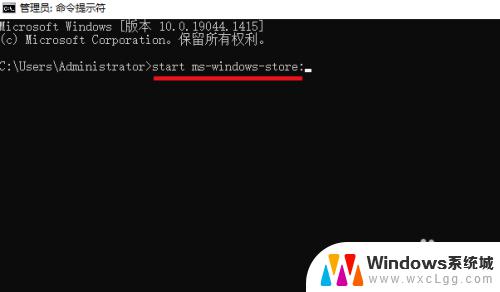
4.将微软商店固定到Windows 10任务栏
启动 Microsoft Store 应用后,右键单击任务栏中的程序图标。然后从上下文菜单中选择"固定到任务栏"选项,然后在任务栏内启动。
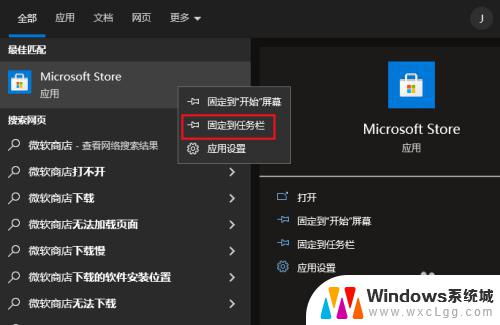
以上便是Win10商店位置的全部内容,如果您遇到此类问题,您可以按照小编的操作来解决,非常简单快捷,一步到位。